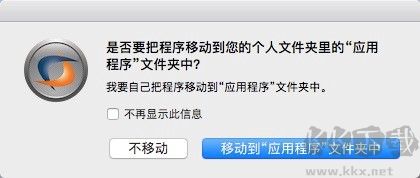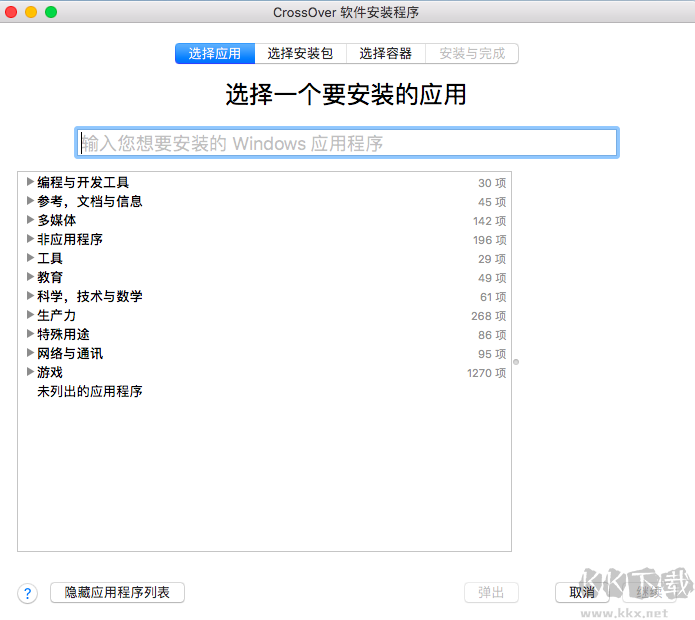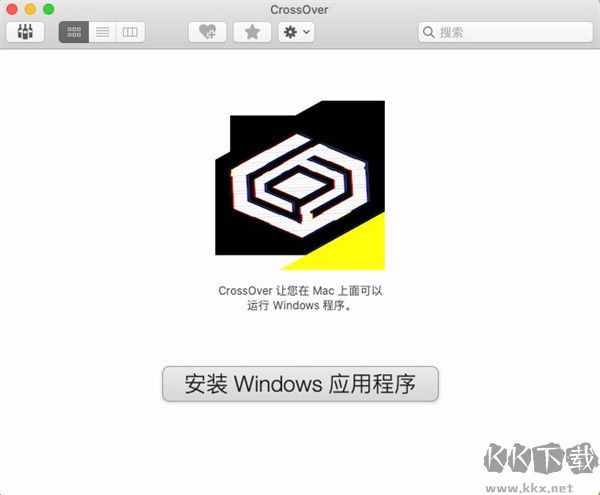crossover电脑版是一款使用起来简单的MAC OS系统下的Windows模拟软件,这款软件的功能非常的强大,用户能够利用这款软件轻松进行办公以及畅玩各种游戏,操作也非常的简单,一键就能轻松进行使用,感兴趣或者有需要的小伙伴就快来kk网站下载体验一下吧。
CrossOver最新版本常见问题:
如何在CrossOver上安装Windows应用
1、打开CrossOver并进入软件安装界面
首先,在电脑桌面上点开CrossOver图标,进入windows软件安装界面。而后点击“安装Windows应用程序”,这时便会弹出一个搜索对话框啦。
搜索并下载想要的windows软件
小编在这里以QQ为例,在CrossOver中的搜索栏中输入“QQ”并点击“搜索”,便会生成以下界面,你想下载的QQ就出来了。随后点击界面右下方的“继续”按钮,根据软件提示便可以下载安装啦。这样相对繁琐的双系统的切换来说是不是便捷了许多呢?
二、如何下载CrossOver中搜索不到的Windows应用
1、在“选择安装包”界面中找到下载好的Windows应用安装包
小编以Windows乐高游戏软件为例。首先,小编将乐高软件的安装包下载至了电脑桌面,便于找到。
而后在CrossOver中点击“选择安装包”,便会弹出图4界面,在图4界面中点击“选择安装文件”选项。
这里小编因将乐高模拟软件的安装包放在桌面上,所以在“选择安装文件”中点击了“桌面”后,便直接找见了想要安装的应用程序。同样可以根据软件安装包的具体位置,选择对应的选项
在“选择应用程序”中找到你想要安装的Windows软件
第一步:在“选择应用程序”界面中点击“未列出的应用程序”。
第二步:在安装界面中点击“选择容器”,什么是选择容器呢?顾名思义,“容器”便是你安装的这个Windows软件的运行环境,在这里,小编为乐高软件选择的运行环境为Win10 64位。
第三步:选择好应用程序的运行程序后点击“继续”。随后CrossOver的界面便会返回至“安装与完成”界面中,最后在该界面点击“安装”,这样一款不能在CrossOver中搜索到的Windows软件就成功安装好啦。
CrossOver最新版本使用方法
1、进入CrossOver 19主界面后,点击“安装Windows应用程序”,如图1所示:
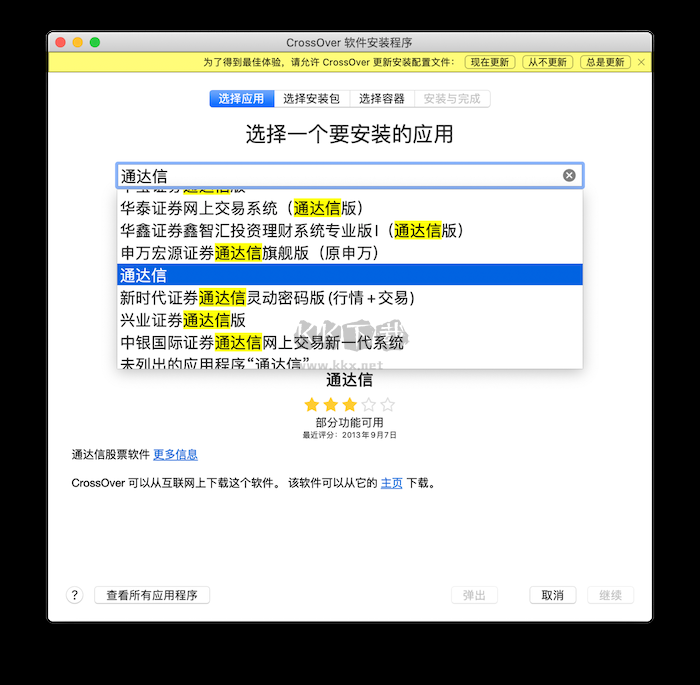
2、在弹出的窗口中输入软件名称并单击选择。
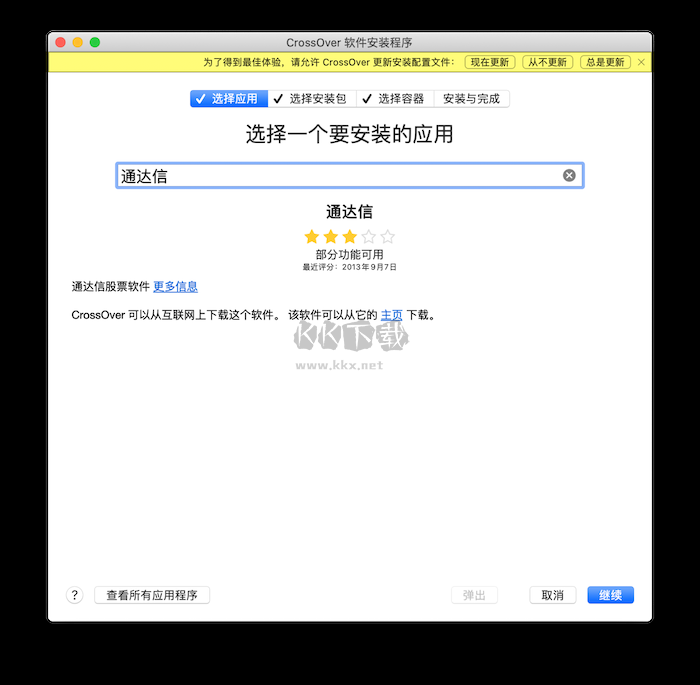
3、这里我们点击“继续”进入确定安装的窗口
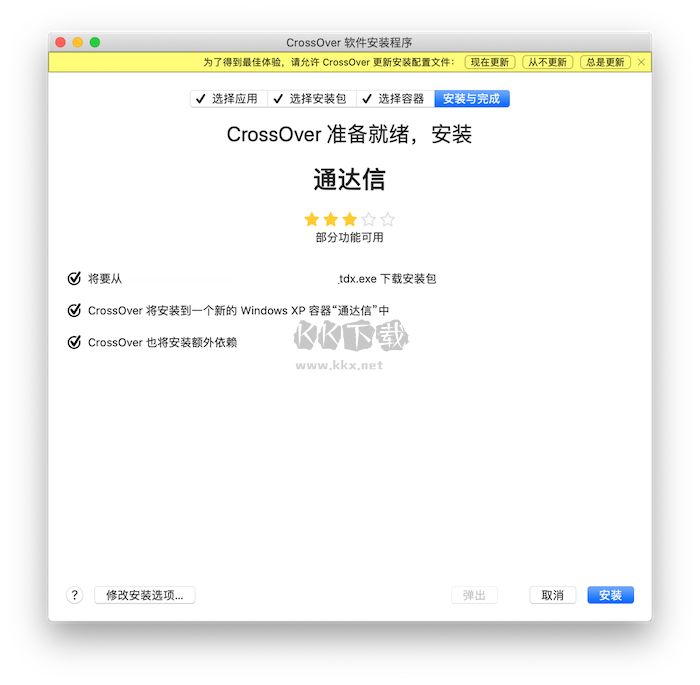
4、点击“安装”开始进行环境配置
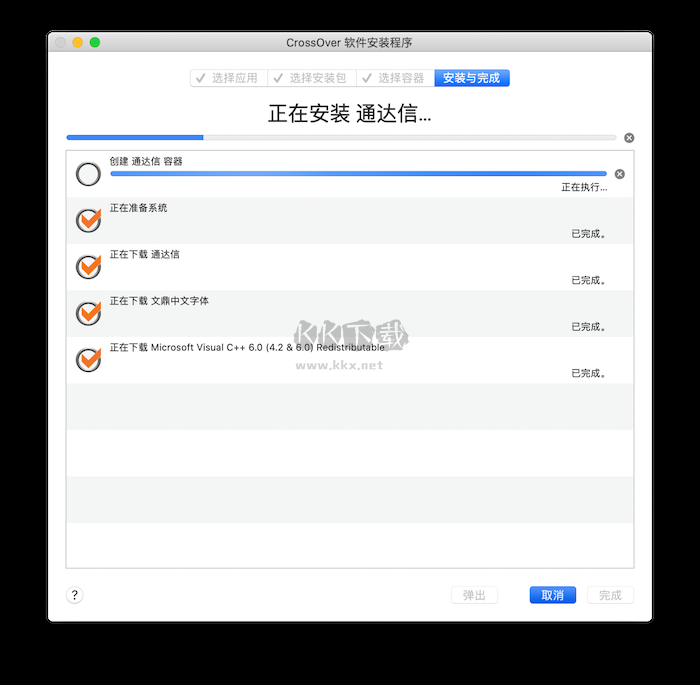
5、几分钟后,就可以看到通达信软件的安装窗口了,点击“我同意声明”,选择安装目录后就开始安装了。经过几分钟的安装过程后,可以看到安装成功的窗口。点击完成。
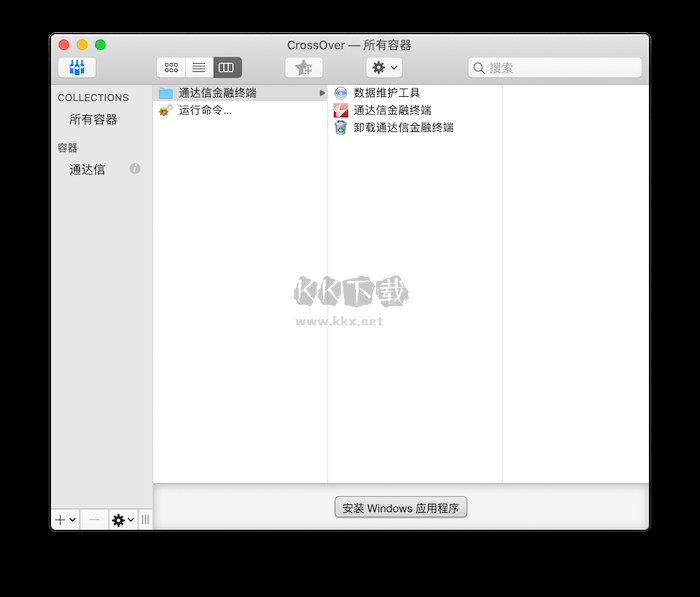
6、在CrossOver 19的主界面,就可以看到软件的图标了。
crossover软件完美版亮点
1、不需要将文件从一个文件系统复制到另一个文件系统
2、交叉直接运行在你的Mac上,你的Windows软件也是如此
3、交叉在你的Mac上运行意味着你不必运行Windows的拷贝
crossover软件完美版特色
1、CrossTie技术是跨界用户的一大进步, 点击交叉上的安装按钮
2、就可以得到休息。您也可以从我们的大型兼容性中心做同样的事情
3、它有数千个应用程序与交叉安装程序。放松,让交叉做这项工作